Up to date
This page is up to date for Godot 4.2.
If you still find outdated information, please open an issue.
Отслеживание ввода игрока¶
Основываясь на предыдущем уроке Создание вашего первого скрипта, давайте рассмотрим еще одну важную особенность любой игры: предоставление контроля игроку. Чтобы добавить это, нам нужно изменить наш код sprite_2d.gd.
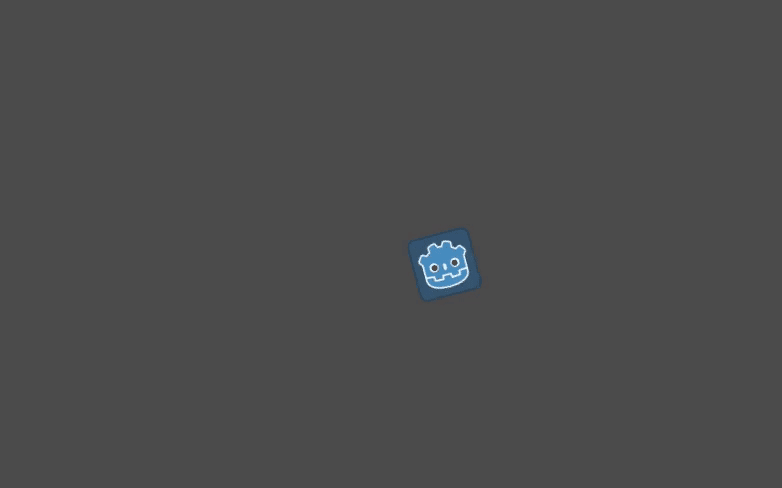
У вас есть два важных инструмента для обработки пользовательского ввода в Godot:
Встроенные обратные вызовы ввода, в основном
_unhandled_input(). Например,_process(), это встроенная виртуальная функция, которую Godot вызывает каждый раз, когда игрок нажимает клавишу. Это инструмент, который вы захотите использовать, чтобы реагировать на события, которые не происходят каждый кадр, например, нажатие Space для прыжка. Чтобы узнать больше об обратных вызовах ввода, посмотрите Использование InputEvent.Синглтон
Input. Синглтон - это глобально доступный объект. Godot предоставляет доступ к нескольким из них в скриптах. Это подходящий инструмент для проверки ввода в каждом кадре.
Здесь мы будем использовать синглтон Input, поскольку нам нужно знать в каждом кадре, хочет ли игрок поворачиваться или двигаться.
Для поворота нам стоит использовать новую переменную: direction. В нашей функции _process() замените строку rotation += angular_speed * delta на приведенный ниже код.
var direction = 0
if Input.is_action_pressed("ui_left"):
direction = -1
if Input.is_action_pressed("ui_right"):
direction = 1
rotation += angular_speed * direction * delta
var direction = 0;
if (Input.IsActionPressed("ui_left"))
{
direction = -1;
}
if (Input.IsActionPressed("ui_right"))
{
direction = 1;
}
Rotation += _angularSpeed * direction * (float)delta;
Наша локальная переменная direction - это множитель, представляющий собой направление, в котором игрок хочет повернуть. Значение 0 означает, что игрок не нажимает ни стрелку влево, ни стрелку вправо. Значение 1 говорит, что игрок хочет повернуть вправо, а -1 - что игрок хочет повернуть влево.
Для обработки этих значений мы вводим условие и используем Input. Условие в GDScript начинается с ключевого слова if и заканчивается двоеточием. Условие - это выражение между ключевым словом и концом строки.
Чтобы проверить, была ли нажата клавиша в этом кадре, мы вызываем Input.is_action_pressed(). Метод принимает текстовую строку, представляющую входное действие, и возвращает true, если клавиша нажата, и false в противном случае.
Два действия, которые мы использовали выше, «ui_left» и «ui_right», предопределены в каждом проекте Godot. Они соответственно срабатывают, когда игрок нажимает стрелки влево и вправо на клавиатуре или же влево и вправо на крестовине геймпада.
Примечание
Вы можете просматривать и редактировать действия ввода в своем проекте, перейдя в «Проект» -> «Настройки проекта» и щелкнув вкладку «Список действий».
Наконец, мы используем direction как множитель, когда обновляем rotation узла: rotation += angular_speed * direction * delta.
Если запустить сцену с этим кодом, иконка должна вращаться при нажатии Влево и Вправо.
Перемещение при нажатии "вверх"¶
Чтобы двигаться только при нажатии клавиши, нам нужно изменить код, который вычисляет скорость. Замените строку, начинающуюся с var velocity, на приведенный ниже код.
var velocity = Vector2.ZERO
if Input.is_action_pressed("ui_up"):
velocity = Vector2.UP.rotated(rotation) * speed
var velocity = Vector2.Zero;
if (Input.IsActionPressed("ui_up"))
{
velocity = Vector2.Up.Rotated(Rotation) * _speed;
}
Мы инициализируем ``velocity'' со значением ``Vector2.ZERO'', еще одной константой встроенного типа ``Vector'', представляющей двумерный вектор нулевой длины.
Когда игрок выполняет действие "ui_up", мы обновляем значение скорости, заставляя спрайт двигаться вперёд.
Готовый скрипт¶
Here is the complete sprite_2d.gd file for reference.
extends Sprite2D
var speed = 400
var angular_speed = PI
func _process(delta):
var direction = 0
if Input.is_action_pressed("ui_left"):
direction = -1
if Input.is_action_pressed("ui_right"):
direction = 1
rotation += angular_speed * direction * delta
var velocity = Vector2.ZERO
if Input.is_action_pressed("ui_up"):
velocity = Vector2.UP.rotated(rotation) * speed
position += velocity * delta
using Godot;
public partial class MySprite2D : Sprite2D
{
private float _speed = 400;
private float _angularSpeed = Mathf.Pi;
public override void _Process(double delta)
{
var direction = 0;
if (Input.IsActionPressed("ui_left"))
{
direction = -1;
}
if (Input.IsActionPressed("ui_right"))
{
direction = 1;
}
Rotation += _angularSpeed * direction * (float)delta;
var velocity = Vector2.Zero;
if (Input.IsActionPressed("ui_up"))
{
velocity = Vector2.Up.Rotated(Rotation) * _speed;
}
Position += velocity * (float)delta;
}
}
Если вы запустите сцену, вы должны иметь возможность вращаться с помощью стрелок влево и вправо, а также двигаться нажатием Up.
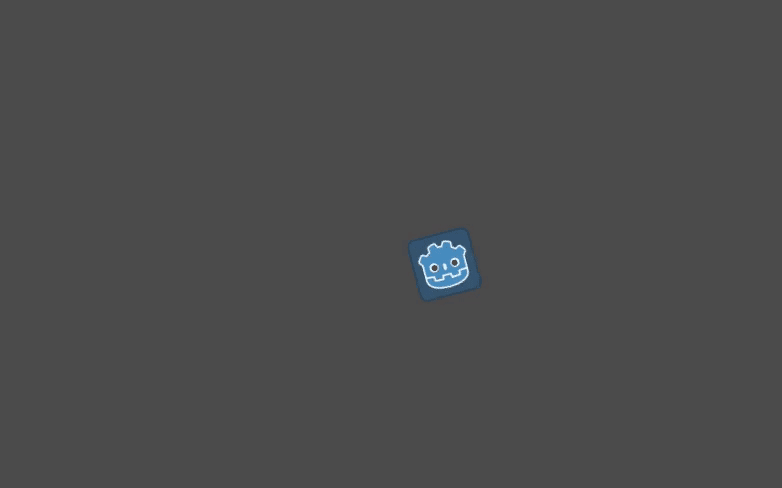
Подведение итогов¶
В общем, каждый скрипт в Godot представляет собой класс и расширяет один из встроенных классов движка. Типы узлов, от которых наследуются ваши классы, дают вам доступ к таким свойствам, как вращение и позиция в случае нашего спрайта. Вы также наследуете множество функций, которые мы не использовали в этом примере.
В GDScript переменные, которые вы помещаете в верхней части файла, являются свойствами вашего класса, также называемыми переменными-членами. Кроме переменных, вы можете определять функции, которые, по сути, являются методами ваших классов.
Godot предоставляет несколько виртуальных функций, которые вы можете определить для связи вашего класса с движком. К ним относятся _process(), применяющая изменения к узлу каждый кадр, и _unhandled_input(), получающая события ввода, такие как нажатие клавиш и кнопок от пользователей. Есть еще множество других функций.
Синглтон Input позволяет Вам реагировать на ввод от игрока в любом месте Вашего кода. В первую очередь Вы сможете применить его в цикле _process().
In the next lesson, Использование сигналов, we'll build upon the relationship between scripts and nodes by having our nodes trigger code in scripts.